HTG revisa o Google OnHub: uma fusão de tecnologia Wi-Fi e Smarthome (se você está disposto a esperar)

O Google lançou seu chapéu no roteador e smarthome tocar de uma só vez com a introdução do seu roteador OnHub, um roteador que promete ser a experiência de roteador mais fácil e descomplicada que você já teve com configuração super fácil, atualizações automáticas de segurança, integração inteligente e muito mais. O Google OnHub é a primeira oferta do Google no mercado de roteadores domésticos / hub de automação residencial (mas não deve ser notado seu primeiro equipamento smarthome como eles). Adquiri anteriormente o Nest e o Dropcam). O dispositivo, fabricado de acordo com as especificações do Google pela bem estabelecida empresa de redes TP-Link, é um roteador de aparência não convencional, segundo os padrões tradicionais que ostentam um corpo cilíndrico sem antenas externas. Ao contrário de muitos dos roteadores recentes que analisamos, como o Netgear Nighthawk X6 ou o D-Link DIR-890L, ele não parece um besouro ciborgue ou uma espaçonave, mas sim como um alto-falante discreto (e, na verdade, todos que viram nos perguntaram se era um novo orador.
O OnHub, cobertura removida para revelar aberturas de resfriamento passivas
Por que um cilindro alto em vez de uma caixa tradicional com antenas eriçadas? Não é apenas uma escolha estilística, mas uma prática, dadas as metas do Google para o OnHub. O maior ponto de venda para o OnHub é que ele é um roteador simples e poderoso que você colocará em um local de destaque no centro de sua casa para maximizar a cobertura Wi-Fi.

Para esse fim, não é apenas o OnHub. projetado para ser agradável o suficiente para olhar (sua opinião pode ser diferente sobre esse assunto, mas todos nós podemos concordar que parece mais sutil sentado em uma mesa lateral do que um tradicional roteador LED-bedazzled com antenas penduradas na parte de trás), mas para explodir Wi-Fi de forma omnidirecional graças ao layout circular das antenas, visto abaixo em um diagrama de produto, ao redor do cilindro
O dispositivo possui um conjunto de 2,4 Ghz 3 × 3 e um conjunto de 3 GHz de 3 GHz, bem como um array auxiliar de 2.4Ghz 1 × 1 que existe somente para monitorar o congestionamento da rede (mais sobre isso quando nos aprofundarmos no conjunto de recursos).
Além do envio do Google para fácil configuração e excelente cobertura Wi-Fi, o O OnHub também recebe atualizações automáticas de segurança. À primeira vista, isso pode não parecer um grande negócio, mas dado o número de problemas de segurança de roteador de alto perfil que vimos recentemente (e com que frequência as pessoas atualizam manualmente seus roteadores) é um grande passo na direção certa.

Antes de mergulharmos no processo de configuração real, vamos dar uma olhada rápida sob a cobertura em torno do núcleo do roteador para ver mais de perto as portas físicas. Com o sudário removido para um olhar mais atento, podemos ver que o layout físico do dispositivo é bastante espartano: uma entrada Gigabit Ethernet, uma saída Gigabit Ethernet (para dispositivos periféricos para conectar ao roteador via Ethernet), uma porta de energia e uma porta USB. port (que está disponível para uso via firmware futuro, mas está atualmente desativado).
Portas? Nós não precisamos de nenhum stinkin 'portas.
Falando de deficientes atualmente, além do host de rádios Wi-Fi no dispositivo, há também dois rádios orientados para automação residencial adicionais: um rádio Bluetooth e um ZigBee / Thread rádio. Ambos serão, presumivelmente, ativados em futuras iterações de firmware para desbloquear a conectividade de automação residencial. Outros indicadores de que o Google está se posicionando para ter um roteador de combinação / hub de automação residencial é a presença de um sensor de luz ambiente no dispositivo, bem como um alto-falante de 3 watts. Curiosamente, o aparelho não possui um microfone on-board (ala o Amazon Echo); apesar de preferirmos que seja, sem microfone, quando ouvimos pela primeira vez os anúncios do Google sobre o assunto, assumimos que ele teria de aceitar comandos de voz.

O OnHub vem em negro ou azul-marinho profundo (nós Admitimos que não percebemos que tínhamos o azul profundo e não o preto até examiná-lo de perto) e vendido por US $ 199; boa sorte em colocar as mãos em um na época desta publicação, no entanto, como eles estão esgotados praticamente em todos os lugares.
Configurando-se
Configurar o Google OnHub é fácil quando você supera um grande obstáculo. Não se preocupe, não é um obstáculo real que impede você de ir direto ao ponto de configurar o roteador, é um problema mental. Você está pronto para isso? Você não usa seu navegador da web. Sério, depois de
anos
de configurar nosso equipamento de rede com um portal baseado na web (a antiga rotina //192.168.0.1) o Google mistura tudo isso e tira isso de nós. Você Não use um portal de configuração acessado pelo navegador no roteador para configurá-lo, você faz o download de um aplicativo de smartphone para o seu dispositivo iOS ou Android. Embora compreendamos completamente a probabilidade de alguém sair e comprar o novo roteador premium do Google e o não
ter um dispositivo iOS ou Android de algum tipo, é muito provável que a escolha do design ainda não seja adequada para nós. Não há realmente nenhuma boa razão para o dispositivo não ter o aplicativo de smartphone e de uma interface de roteador de fallback que você pode acessar via computador local na rede. Supostamente, atualizações futuras incluirão uma interface baseada na web, mas dado que todos os outros roteadores no mercado, desde marcas no porão de barganhas a roteadores premium, têm esse recurso simples, ficamos muito surpresos ao vê-lo ausente do OnHub. A configuração do roteador foi uma brisa total, uma vez que superamos o choque da interface web perdida. Para configurar o OnHub, basta fazer o download do Google On (iOS / Android) da loja de aplicativos apropriada, instalá-lo, iniciá-lo e seguir as etapas simples. Você seleciona a Conta do Google com a qual deseja gerenciar o aplicativo, O tutorial simples guia você pela configuração física (conecte tudo, coloque-o em um local central, etc.) e, em seguida, mostra como se conectar, sem fio, ao dispositivo para concluir a configuração. Se você já fez alguma configuração inteligente, provavelmente está familiarizado com a rotina: conecte seu telefone diretamente ao dispositivo (que é configurado em um modo ad-hoc Wi-Fi para a configuração inicial), configure-o como preferir, e, em seguida, reinicie-o Os usuários avançados descobrirão que todo o bit configure-it-to-your-like é um pouco Spartan. O grande ângulo que o Google está adotando com o OnHub é a poderosa cobertura Wi-Fi com interações de usuários simples. Assim, a soma de todo o processo de personalização é escolher um nome SSID, definir uma senha e, depois de reiniciá-la com as novas informações de rede, possivelmente fazer alguns ajustes se precisar (como atribuições de IP estático e encaminhamento de porta).
Se você está acostumado a mexer nas profundezas de um painel de controle de roteador complexo (ou até mesmo as profundidades mais escuras de um roteador brilhavam com o DD-WRT ou outros firmwares de terceiros), toda a experiência é incrivelmente simples e sem atrito. Há poucas opções para alternar, tudo é direto, e você está pronto em dois minutos ou mais. O preço que você paga pela experiência sem atrito, no entanto, é um roteador desprovido de todos os recursos avançados que demoram para ser configurados.
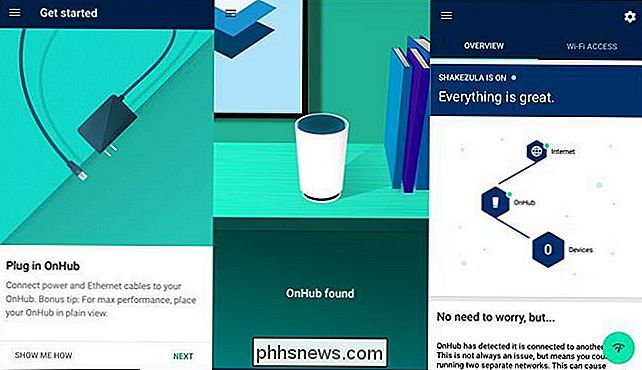
Teste dos recursos de especialidade
Analisamos um bom número de roteadores aqui no How-To Geek, e normalmente gastamos a seção "Recursos especiais" delineando e explorando os recursos especiais, como servidores de impressão, armazenamento anexado, controles dos pais e assim por diante.
A esse respeito, nossa análise do OnHub está indo para quebrar um pouco da tradição de algumas maneiras diferentes. Primeiro, não há nenhum recurso tradicional para falar no OnHub. Não há página de controle dos pais, ainda não há suporte USB (embora a porta esteja lá), portanto não abordaremos como conectar uma unidade de rede ou uma impressora e o componente de rede doméstica (controlado pelo Zigbee / Rádios da linha) está, no momento, desativado. Segundo, os melhores recursos do OnHub são invisíveis para o usuário, pois são projetados para serem automatizados e sem atrito. Podemos contar tudo sobre esses recursos, mas não há como você, usuário final, acessá-los ou vê-los em ação.
Independentemente disso, vamos nos aprofundar nos recursos do OnHub, começando com os poucos recursos que são realmente muito tangível para o usuário e interativo.
Built-In Speed Testing
Este foi, de longe, o nosso recurso favorito do OnHub. Foi construído em um teste de velocidade que é incrivelmente útil. O teste de velocidade não apenas executa a função básica que você esperaria de qualquer teste de velocidade (mede a velocidade de upload e download), mas também mede a força do sinal e seu relacionamento físico com o roteador.
/ leitura de download, você obtém uma leitura da intensidade do sinal Wi-Fi e um pequeno explicador indicando por que suas velocidades são boas (ou ruins). É uma característica que nos fez ir "Huh. Isso é útil Por que isso não está incluído nas interfaces de roteador modernas? ”Adoraríamos ver esse recurso incorporado no software de outras rotas: teste de velocidade no roteador com feedback de força Wi-Fi, se o teste for realizado por meio de um dispositivo Wi-Fi
Compartilhamento simples de credenciais
Outro recurso útil é um sistema integrado para compartilhar suas credenciais de Wi-Fi. Não importa se o seu amigo está ao seu lado ou se está chegando em uma semana para se sentar (e você deseja enviar as credenciais com antecedência) é extremamente fácil compartilhar essas credenciais com ele por meio de qualquer método de compartilhamento suportado pelo seu telefone (AirDrop, e-mail, mensagens de texto, etc.)
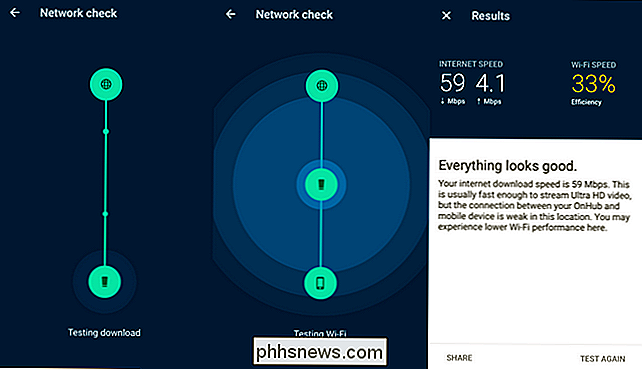
O roteador ainda possui, visto no painel central acima, uma maneira simples de mostrar a senha do roteador para que ele possa copiá-lo da tela do seu telefone. É uma coisa simples, com certeza, mas é apenas um elemento de toda a experiência do usuário sem fricção que o Google está procurando e agradecemos o esforço.
Acesso Remoto
Quase todos os roteadores suportam acesso remoto, é um dado. O que torna o acesso remoto diferente no OnHub é que o acesso remoto é autorizado por meio de um login no nível externo do IP / roteador (como roteadores tradicionais), mas através de uma conta do Google e do aplicativo OnHub. Não importa se você está longe de sua casa ou se você já disse o OnHub para um parente, você sempre pode ativar o aplicativo OnHub, o mesmo usado para configurar tudo e controlar o roteador.
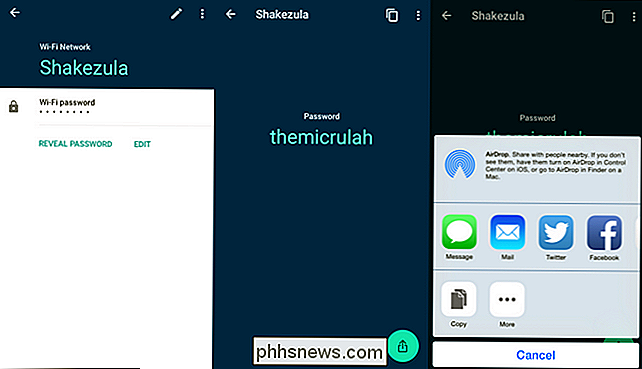
Você pode não é possível controlar muito (o OnHub ainda é bastante leve em recursos), mas a experiência de acesso remoto é suave e fácil de usar.
Luz indicadora simples
Talvez você goste das luzes indicadoras do roteador para se parecer o banco de controle para o lançamento de um ônibus espacial, mas a maioria das pessoas não o faz. O OnHub evita o banco de luzes piscando-piscando na maioria dos roteadores para um anel de luz simples e discreto localizado na parte superior do roteador. Tudo legal? O anel é um sólido azul / verde. Problemas de rede? Ele pisca lentamente em um tom de laranja.
Dado o quão raramente (se é que alguma vez) nós realmente estudamos as complexas luzes do roteador para qualquer tipo de feedback, é bom ver um empurrão em direção a este tipo de informação ambiente fácil de digerir. Do outro lado da sala, você pode ver facilmente se o roteador está alegre ou funcionando mal.
Além disso, você pode ajustar o brilho do anel indicador de dentro do aplicativo de controle para que fique claro o suficiente para alertá-lo sem ser um incômodo.
Ajuste automático de canal

Agora estamos entrando no território invisível para o usuário. Uma das principais razões pelas quais as pessoas obtêm um desempenho ruim de Wi-Fi na banda de 2,4 Ghz é devido à interferência do canal. Os canais, ou sub-divisões, da parte da faixa de 2,4 GHz alocada para Wi-Fi e outras comunicações de rádio, geralmente se sobrepõem e, como tal, se você estiver executando o roteador em um canal próximo ao canal, seu vizinho usando, então, pode diminuir a eficácia da sua rede Wi-Fi. Adicione mais alguns vizinhos (se você mora em um apartamento bem espaçado) e você tem uma receita para a Internet sem fio lenta e crua.
Lembre-se de que a antena Wi-Fi de 2.4GHz que mencionamos anteriormente na revisão? O OnHub possui um conjunto 3 × 3 de antenas de 2.4GHz para transmissão de dados real, mas possui uma antena extra de 2.4GHz cujo único propósito é o teste e diagnóstico. Essa antena extra verifica o que está acontecendo com seu espectro local de 2.4GHz e alterna automaticamente o OnHub entre os canais sem nenhuma entrada do usuário.
Esta antena dedicada, acoplada com detecção e mudança automáticas, é um enorme passo para cima da verificação manual e mudança dos canais (e ainda um grande passo para cima da função “auto” encontrada em alguns roteadores que não possuem uma antena dedicada).
No começo, foi um pouco duvidoso sobre a utilidade da função, depois de testá-la, ligar um grupo de roteadores antigos nas proximidades para tentar lançá-la por um loop, e monitoramos todo o processo, temos que admitir que é realmente suave e completamente automático.
Atualizações Automáticas
Falando de atualizações automáticas, o maior ponto de venda para o OnHub (interface de usuário simples à parte) são atualizações automáticas. O grande argumento do Google é bem fundamentado: a maioria das empresas de roteadores faz um trabalho ruim mantendo seus roteadores atualizados com falhas de segurança corrigidas e, agravando ainda mais o problema, a maioria das pessoas nunca atualiza seus roteadores em primeiro lugar. Existem milhões de pessoas ao redor do mundo executando roteadores de 5 ou mais anos com firmware de 5 anos ou mais. Isso é um problema.
A solução do Google é que o OnHub receba atualizações de segurança freqüentes e automáticas em segundo plano que não exigem entrada do usuário, não limpe suas configurações e force você a reconfigurar qualquer coisa, e funcione em grande parte no mesmo atualizações perfeitas e sem ninguém notam que acontecem em plataformas como o iOS.
Embora o roteador seja tão novo que não tivemos a chance de testar (ou, com mais precisão, observar) o processo de atualização, o Google afirma o processo de atualização é tão suave que nem interrompe a conectividade durante a atualização e, como tal, você nem deve perceber isso acontecendo. Nós vamos ver sobre isso. Dedos cruzados que é realmente tão suave.
Desempenho e Benchmarks
O desempenho no mundo dos roteadores se tornou uma espécie de corrida armamentista. Neste ponto, todos os roteadores que analisamos são mais do que adequados às nossas necessidades, abrangem completamente a nossa casa com Wi-Fi de parede a parede e, além da execução de benchmarks de desempenho rigorosos, realmente não percebemos a diferença. Na verdade, ousamos dizer que o benchmarking se tornou meio chato. Quem se importa se um carro pode chegar ao máximo em 220MPH e outro pode chegar em 225MPH quando todos estão dirigindo por volta de 45MPH pegando seus filhos na escola?
Para esse fim nós, obedientemente, fizemos testes de benchmark no OnHub e comparamos eles para revisões de roteador anteriores, como o recente roteador principal da D-Link, o DIR-890L. Será que ele bateu os roteadores super premium em um confronto de ponta a ponta? Não, não não aconteceu. De fato, em algumas categorias, ele nem poderia competir (porque não tem funcionalidade de armazenamento anexada à rede no momento, por exemplo, para testar velocidades de roteador para cliente). A verdadeira questão é, isso importa? Não, não, não. Estamos chegando a um ponto na corrida armamentista do roteador, onde, além de graves insucessos e falhas no projeto e no processo de fabricação, os roteadores estão mais robustos do que nunca e realmente excedem as necessidades do consumidor médio do modo esportivo os carros realmente excedem as necessidades do passageiro médio.
O OnHub é rápido. Com o hub centralmente posicionado em nossa casa de testes, conseguimos maximizar completamente nossa conexão de banda larga em 80% da casa, quase o máximo nos 20% restantes da casa e até obter um sinal de Wi-Fi em lugares que não usamos. até mesmo precisa de um sinal Wi-Fi (como o meio da rua a quase um quarteirão de distância de nossa casa).
O OnHub pode não ter recursos avançados como várias portas USB 3.0 (ou até mesmo uma porta USB 3.0 habilitado para essa matéria), mas é bastante rápido e o design radial com as múltiplas antenas internas realmente faz o sinal sair.
O Bom, O Mau e o Veredicto
Depois de configurar, marcar e, em seguida, usar o OnHub como um roteador de driver diário, o que temos a dizer sobre isso? Vamos decifrar.
O Bom
É muito bonito. O Google quer que você o publique e provavelmente não se importará em publicá-lo.
Cobertura Wi-Fi e velocidade
excelente
- . Você saturará sua conexão de banda larga antes mesmo de chegar perto de fazer o OnHub suar um pouco.
- O teste de velocidade integrado / verificador de força de sinal Wi-Fi é ótimo. No geral, apesar de nossas reservas sobre a simplicidade, a interface baseada em aplicativo é super simples de usar. Compartilhamento de credenciais e acesso remoto é very user-friendly
- The Bad
- Claro que você pode querer colocá-lo a céu aberto, mas se você é como nós, então todos os seus equipamentos de rede não estão sentados na sala de estar (o que significa mover-se tudo ou executando cabos extras.
- As configurações de “Power user” estão faltando; configurar endereços IP estáticos e encaminhamentos de porta são limitados e recursos avançados são inexistentes
Muitos recursos estão desativados (ou ausentes) no momento: rádios de automação residencial, mas sem suporte, porta USB mas sem suporte, portal da web para falta de roteador mas prometido no futuro)
- Porta Ethernet única significa que você precisará de hardware de rede adicional se desejar várias conexões físicas.
- É tão caro quanto os roteadores premium gen atuais sem todos os recursos premium.
- O Veredicto
- É difícil escrever um veredicto sobre o OnHub porque parece que estamos escrevendo um veredicto sobre um produto semi-atualizado. O grande problema do Google é que o OnHub é um roteador inteligente com bastante armazenamento a bordo e equipamentos integrados que serão ativados no futuro para que o roteador cresça com a tecnologia. A realidade, no entanto, é que os recursos inativos no OnHub são necessários agora. A porta USB não é a tecnologia do futuro, é a tecnologia de ontem e as pessoas esperam agora. O material de automação residencial? Essa é a tecnologia do
- agora
e nos deixa confusos por que o Google não lançou um produto com integração de automação residencial de ponta pronta para o rock. O que eles estão esperando? Eles já possuem o Nest, eles já compraram o Dropcam, eles já estão claramente construindo um ecossistema de automação residencial (embora peça por peça). Por que diabos eles não lançariam seu roteador doméstico em um estado completamente pronto, com todos esses recursos prontos? Não queremos recursos de automação residencial em uma atualização futura ou no OnHub 2.0 em algum momento do próximo ano; nós os queremos hoje.
Agora, talvez você pense que é injusto dirigirmos tanto àquele ponto em particular, mas é uma crítica justa. Se você está comprando apenas um roteador antigo, o OnHub não vale US $ 200. É um bom roteador. É extremamente amigável. Na verdade, se tudo o que você quer para si mesmo (ou um membro da família) é um roteador muito poderoso, mas simples, pode até ser o melhor valor no mercado agora em termos de um equilíbrio de poder para simplicidade. Mas se tudo o que você quer é um roteador, então $ 200 lhe dará mais roteador com mais recursos. Então, nosso veredicto é: se você quer o roteador com a interface mais fácil de usar no mercado e um que lide com o automático seleção de canais e atualizações de segurança como um campeão, vá em frente e pegue o OnHub. Você terá exatamente o que você quer: um roteador sem manutenção, mas robusto. Se você estiver interessado no OnHub porque ele integra o roteamento de rede com a automação residencial, não o consiga (ainda). Sente-se. Espere um pouco. Veja o que as futuras atualizações ou um novo OnHub 2.0 traz. Temos a sensação de que, quando tudo for resolvido, será muito bom, mas no momento estamos mais do que um pouco decepcionados com o fato de o Google ter enviado um roteador repleto de tantos recursos deixados por realizar.

Como imprimir em PDF no Windows: 4 Dicas e truques
Diferentemente da maioria dos outros sistemas operacionais, o Windows ainda não inclui suporte de primeira classe para impressão em PDFs. No entanto, a impressão em PDF ainda é bastante simples - você pode instalar rapidamente uma impressora PDF grátis ou usar o suporte incluído em vários programas. Abordaremos maneiras de imprimir facilmente em PDF, esteja você em um computador doméstico onde você pode instalar uma impressora PDF ou está usando um computador bloqueado no qual não é possível instalar nenhum software.

Como reduzir o tamanho do arquivo PDF
Se você trabalha com arquivos PDF, sabe como eles podem se tornar muito grandes muito rapidamente se eles contiverem gráficos e imagens. Felizmente, você pode compactar arquivos PDF, como você pode compactar qualquer outro tipo de arquivo, o que pode significar uma grande economia no tamanho do seu arquivo PDF.Nes



